ACCESS实验 查询的综合操作Word格式文档下载.docx
《ACCESS实验 查询的综合操作Word格式文档下载.docx》由会员分享,可在线阅读,更多相关《ACCESS实验 查询的综合操作Word格式文档下载.docx(8页珍藏版)》请在冰豆网上搜索。
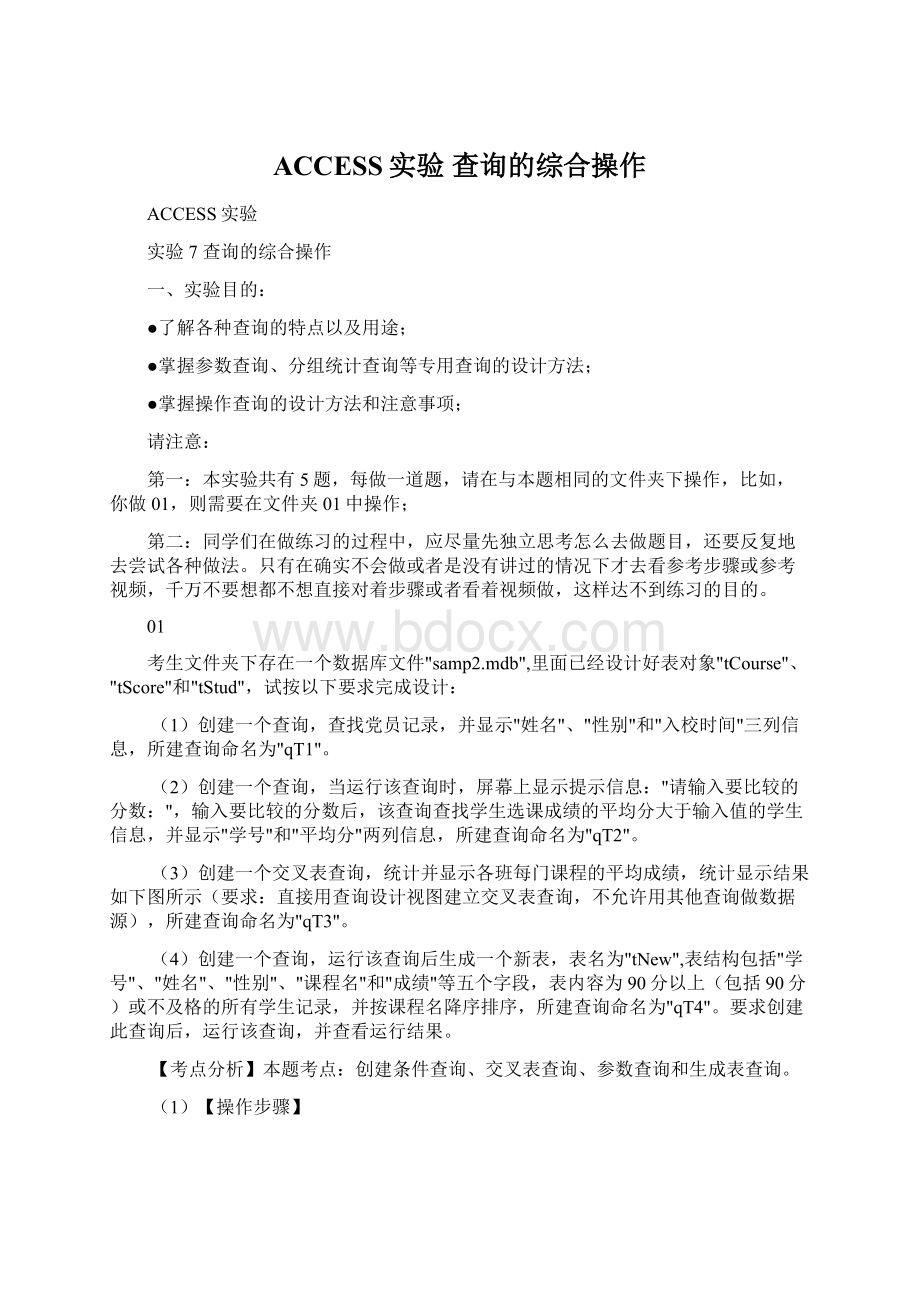
两列信息,所建查询命名为"
qT2"
(3)创建一个交叉表查询,统计并显示各班每门课程的平均成绩,统计显示结果如下图所示(要求:
直接用查询设计视图建立交叉表查询,不允许用其他查询做数据源),所建查询命名为"
qT3"
(4)创建一个查询,运行该查询后生成一个新表,表名为"
tNew"
表结构包括"
课程名"
成绩"
等五个字段,表内容为90分以上(包括90分)或不及格的所有学生记录,并按课程名降序排序,所建查询命名为"
qT4"
要求创建此查询后,运行该查询,并查看运行结果。
【考点分析】本题考点:
创建条件查询、交叉表查询、参数查询和生成表查询。
(1)
【操作步骤】
步骤1:
选择"
查询"
对象,双击"
在设计视图中创建查询"
,在打开的"
显示表"
对话框中双击"
关闭"
窗口,然后分别双击"
政治面目"
字段。
步骤2:
在"
字段的"
条件"
行中输入"
党员"
,并取消该字段"
显示"
复选框的勾选。
步骤3:
单击工具栏中的"
保存"
按钮,将查询保存为"
,运行并退出查询。
(2)
,关闭"
窗口,然后分别双击"
将"
字段改为"
平均分:
,选择"
视图"
菜单中的"
总计"
命令,在"
行中选择该字段的"
平均值"
,在"
行输入"
>
[请输入要比较的分数:
]"
(3)
对话框中分别双击"
窗口。
菜单下的"
交叉表查询"
命令。
然后分别双击"
修改字段"
为"
班级编号:
left([tScore]!
[学号],8)"
;
round(avg([成绩]))"
,并在"
中选择"
表达式"
分别在"
交叉表"
行中选择"
行标题"
、"
列标题"
值"
步骤4:
(4)
生成表查询"
命令,在弹出的对话框中输入新生成表的名字"
分别双击"
字段,在"
排序"
降序"
=90or<
60"
02
考生文件夹下有一个数据库文件"
,其中存在已经设计好的一个表对象"
tTeacher"
请按以下要求完成设计:
(1)创建一个查询,计算并输出教师最大年龄与最小年龄的差值,显示标题为"
m_age"
,将查询命名为"
(2)创建一个查询,查找并显示具有研究生学历的教师的"
编号"
系别"
4个字段内容,将查询命名为"
(3)创建一个查询,查找并显示年龄小于等于38、职称为副教授或教授的教师的"
年龄"
学历"
职称"
5个字段,将查询命名为"
(4)创建一个查询,查找并统计在职教师按照职称进行分类的平均年龄,然后显示出标题为"
平均年龄"
的两个字段内容,将查询命名为"
【考点分析】本题考点:
创建条件查询及分组总计查询。
【解题思路】第1、2、3、4小题在查询设计视图中创建不同的查询,按题目要求添加字段和条件表达式。
(1)
步骤1:
在设计视图中新建查询,在"
对话框中添加表"
对话框。
步骤2:
在字段行输入:
m_age:
Max([tTeacher]!
[年龄]-min([tTeacher]!
[年龄]),单击"
行的复选框使字段显示。
单击工具栏中"
按钮
,另存为"
,关闭设计视图。
(2)
在设计视图中新建查询,添加表"
双击"
字段的条件行输入"
研究生"
取消"
字段的显示的勾选。
(3)
<
=38"
在"
的条件行输入"
教授"
or"
副教授"
(4)
在职否"
字段,单击菜单栏【视图】|【总计】,在"
行选择"
字段前添加"
平均年龄:
字样。
03
,其中存在已经设计好的两个表对象"
tEmployee"
tGroup"
(1)创建一个查询,查找并显示没有运动爱好的职工的"
职务"
5个字段内容,将查询命名为"
(2)建立"
两表之间的一对多关系,并实施参照完整性。
(3)创建一个查询,查找并显示聘期超过5年(使用函数)的开发部职工的"
聘用时间"
(4)创建一个查询,检索职务为经理的职工的"
信息,然后将两列信息合二为一输出(比如,编号为"
000011"
、姓名为"
吴大伟"
的数据输出形式为"
000011吴大伟"
),并命名字段标题为"
管理人员"
【考点分析】本题考点:
创建条件查询;
建立表间关系等。
【解题思路】第1、3、4小题在查询设计视图中创建条件查询,在"
行按题目要求填写条件表达式;
第2小题在关系界面中建立表间关系。
在设计视图中新建查询,从"
对话框添加表"
简历"
字段,取消"
字段的显示,在下面的条件行中输入"
NotLike"
*运动*"
,将查询另存为"
单击菜单栏【工具】|【关系】,单击菜单栏【关系】|【显示表】,分别添加表"
,关闭显示表对话框。
选中表"
中的"
部门编号"
字段,拖动到表"
的"
所属部门"
字段,放开鼠标,单击"
实施参照完整性"
选项,然后单击"
创建"
按钮。
关系"
界面。
到关系界面,关闭"
名称"
字段条件行输入"
开发部"
,添加新字段"
Year(Date())-Year([聘用时间])"
,在条件行中输入"
5"
,取消该字段和"
字段的显示。
添加新字段"
管理人员:
[编号]+[姓名]"
,双击添加"
步骤3:
经理"
,取消"
【易错误区】创建"
时,要正确设置聘期大于5年的格式,创建"
时要注意添加"
04
,其中存在已经设计好的3个关联表对象"
及表对象"
tTemp"
(1)创建一个查询,查找并显示学生的"
3个字段内容,将查询命名为"
(2)创建一个查询,查找并显示有摄影爱好的学生的"
(3)创建一个查询,查找学生的成绩信息,并显示"
平均成绩"
两列内容。
其中"
一列数据由统计计算得到,将查询命名为"
(4)创建一个查询,将"
表中女学生的信息追加到"
表对应的字段中,将查询命名为"
创建条件查询、总计查询和追加查询。
双击添加"
字段,单击工具栏中的"
关闭设计视图。
like"
*摄影*"
,单击"
行取消字段显示的勾选。
字段"
行下拉列表中选中"
平均成绩:
单击菜单栏【查询】|【追加查询】,在"
表名称"
中输入"
确定"
所属院系"
女"
步骤4:
单击菜单栏【查询】|【运行】,在弹出的对话框中单击"
是"
【易错误区】设置查询条件时要输入正确的格式,添加新字段时要正确选择对应的字段。
05
tTeacher1"
tTeacher2"
及一个宏对象"
mTest"
(1)创建一个查询,查找并显示教师的"
(2)创建一个查询,查找并显示没有在职的教师的"
联系电话"
(3)创建一个查询,将"
表中年龄小于等于45的党员教授或年龄小于等于35的党员副教授记录追加到"
表的相应字段中,将查询命名为"
(4)创建一个窗体,命名为"
fTest"
将窗体"
标题"
属性设为"
测试窗体"
在窗体的主体节区添加一个命令按钮,命名为"
btnR"
,标题为"
测试"
设置该命令按钮的单击事件属性为给定的宏对象"
创建条件查询、追加查询;
窗体命令按钮属性设置。
【解题思路】第1、2、3小题在查询设计视图中创建不同的查询,按题目要求添加字段和条件表达式;
第4小题在窗体设计视图右键单击控件选择【属性】,设置属性。
对象,单击"
新建"
按钮,选中"
设计视图"
对话框双击表"
字段添加到"
行。
选中"
no"
行取消字段显示。
对话框中双击表"
单击菜单栏【查询】|【追加查询】,在弹出对话框中输入"
分别双击"
行分别输入"
=45"
或"
=35"
步骤5:
步骤6:
窗体"
按钮选择"
右键单击"
窗体选择器"
,从弹出的快捷菜单中选择【属性】,在"
选择工具栏"
命令按钮"
控件
,单击窗体主体节区适当位置,弹出一对话框,单击"
取消"
右键单击该命令按钮,从弹出的快捷菜单中选择【属性】,单击"
全部"
选项卡,在"
单击"
事件"
行右侧下拉列表中选中"
按钮,将窗体命名为"
【易错误区】创建追加查询时要正确设置查询条件。